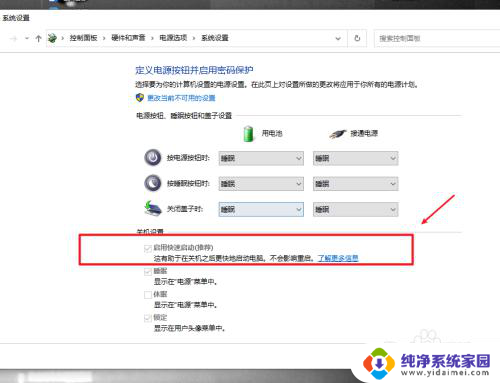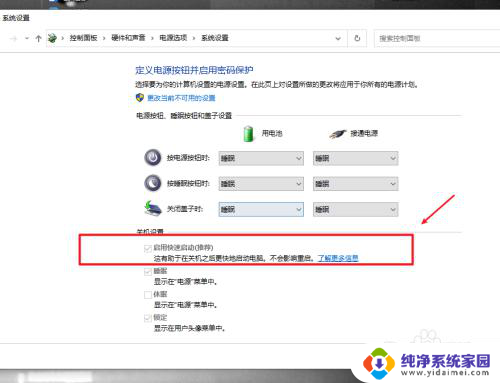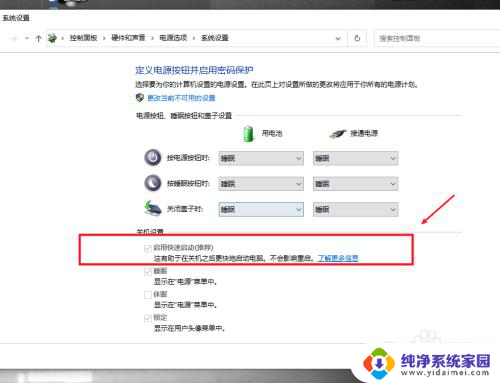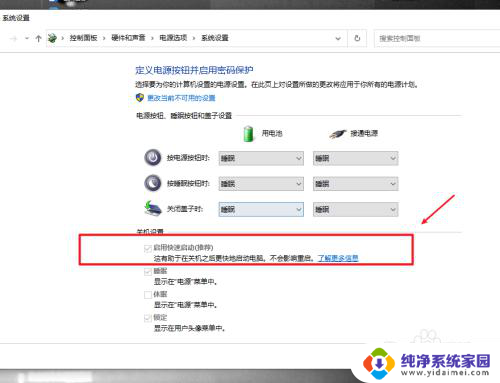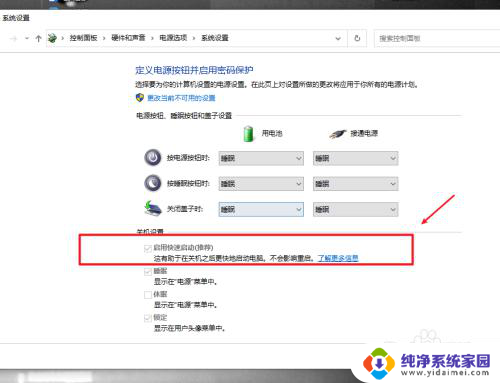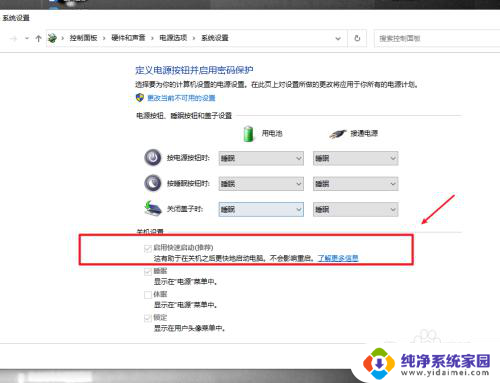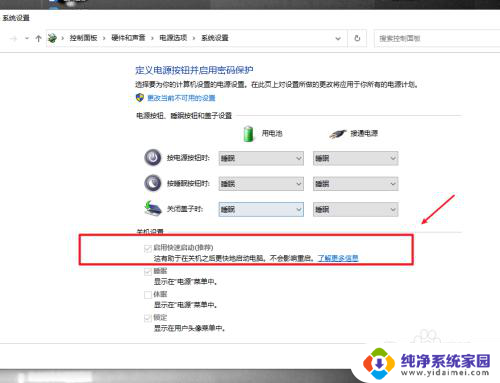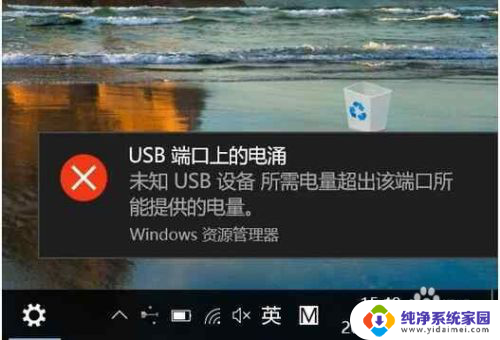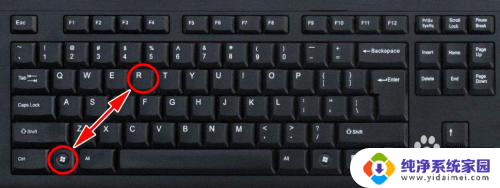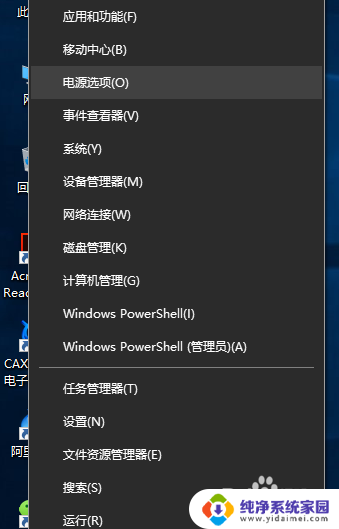雷神笔记本怎么设置usb接口关机供电 win10关机仍然供电USB设置
雷神笔记本是一款备受瞩目的高性能笔记本电脑,其强大的配置和稳定的性能使其成为许多用户的首选,有时我们可能会遇到一些问题,比如USB接口在关机后仍然供电的情况。尽管Windows 10关机后应该断电,但在某些情况下,USB接口仍然保持供电状态,这可能会导致电池耗尽或其他问题。该如何设置雷神笔记本的USB接口在关机时断电呢?本文将介绍如何在Win10系统下进行相关设置,以便解决USB接口关机供电的问题。
具体方法:
1.在电脑出厂的时候,默认启用快速启动功能,这样导致了电脑关机之后,USB主板等还是处于供电状态,这样有助于加速开机效果。要关闭USB供电,只需要将功能关闭即可。
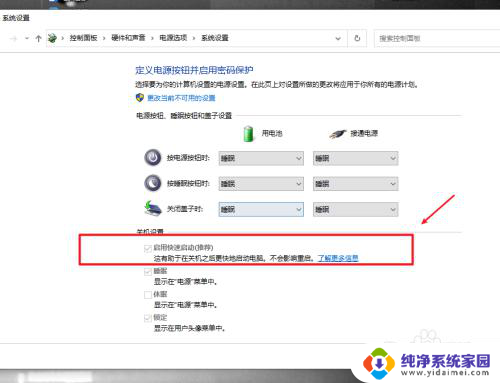
2.在电脑上打开系统设置,进入系统选项。
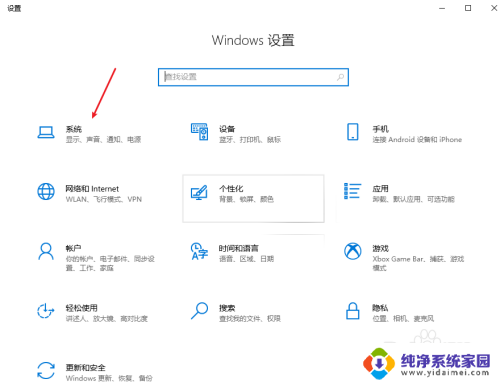
3.在电源和睡眠项目栏中,打开其他电源设置选项。
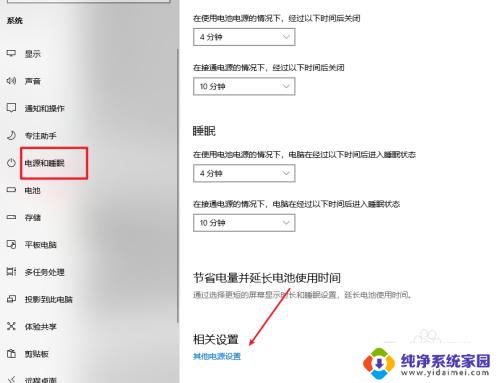
4.选择并打开电源按钮的功能选项。
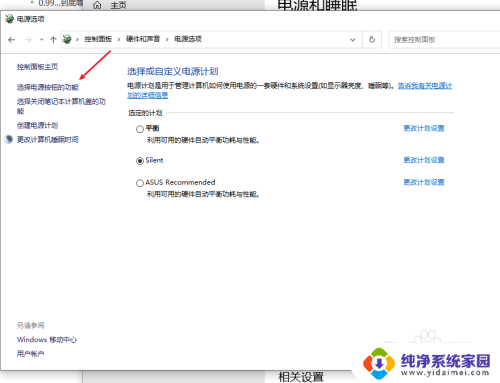
5.点击更改当前不可用的设置选项。
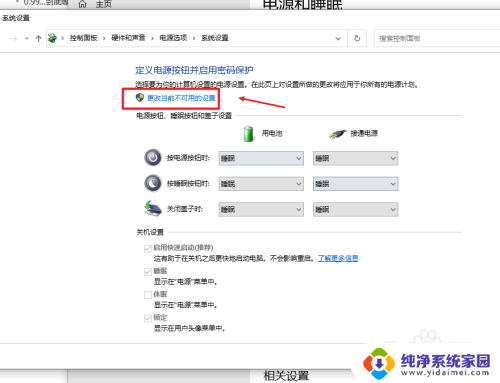
6.将启用快速启动功能关闭即可,这样我们关机之后。USB就会断电,但电脑开机会有延迟,当然想要关机USB供电,只需要开启这个功能即可
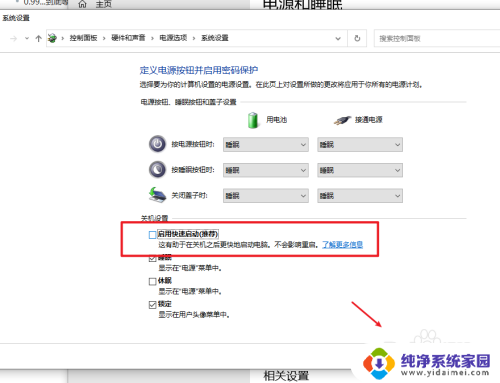
以上就是雷神笔记本如何在关闭时通过USB接口供电的全部内容,如果您遇到类似的问题,可以参考本文中介绍的步骤进行修复,希望对大家有所帮助。